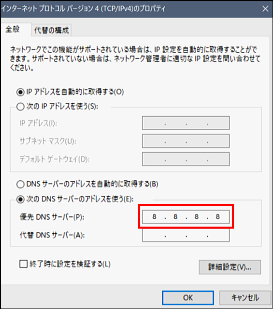PC の TCP/IP 設定を IPアドレス/DNS サーバアドレス自動取得にする
①「コントロールパネル」から「ネットワークとインターネット」をクリックします。
②「ネットワークと共有センター」をクリックします。左側の「アダプターの設定の変更」をクリックします。
③「ネットワーク接続」が表示されます。
インターネット接続に使用するアイコンを右クリックし、表示されるメニューから「プロパティ」をクリックします。
ここでは例として、「Wi-Fi」のアイコンを右クリックします。
④「Wi-Fiのプロパティ」が表示されます。「ネットワーク」タブをクリックします。
⑤「この接続は次の項目を使用します」の一覧から、「インターネット プロトコル バージョン 4(TCP/IPv4)」をクリックします。
⑥「プロパティ」ボタンをクリックします。
「インターネット プロトコル バージョン 4(TCP/IPv4)のプロパティ」が表示されます。「全般」タブをクリックします。
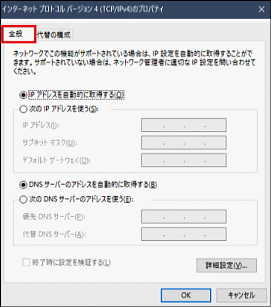
⑦「IP アドレスを自動的に取得する」をクリックします。
⑧「DNS サーバーのアドレスを自動的に取得する」をクリックします。
⑨「OK」ボタンをクリックします。
インターネットに接続できているが、DNS エラーが出る場合、DNSサーバアドレスを、
google の公開 DNSサーバー (プライマリ 8.8.8.8) に設定して見るのも対策のひとつです。